Cách tốt nhất để chia sẻ những gì bạn có trên máy tính xách tay Toshiba của mình là chụp ảnh màn hình. Phương pháp này là cách hiệu quả nhất để chứng minh và thuyết phục mọi người về tuyên bố của bạn. Trên thực tế, chụp ảnh màn hình đã là một trong những phương tiện liên lạc thiết yếu hiện nay. Điều này là do những người bận rộn có xu hướng chỉ gửi một bức tranh về những suy nghĩ mà họ muốn truyền đạt, đặc biệt là nguyên văn chính xác của thông điệp họ nhận được.
Do đó, bài viết này là bài viết phù hợp để đọc nếu bạn sở hữu một máy tính xách tay Toshiba. Đó là bởi vì bài đăng này là một phác thảo của cách chụp ảnh màn hình laptop toshiba với đầy đủ hướng dẫn. Ngoài ra, chúng tôi không chỉ hiển thị cách mặc định mà còn hiển thị cách an toàn nhất nhưng hiệu quả nhất để thực hiện tác vụ. Vì vậy, đừng chần chừ nữa mà hãy bắt tay vào việc đọc nội dung dưới đây.
Phần 1. Cách an toàn và hiệu quả nhất để chụp ảnh màn hình trên máy tính xách tay Toshiba
Có một số cách để chụp ảnh màn hình trên máy tính xách tay Toshiba. Và cách tốt nhất trong số những cách đó không gì khác ngoài việc thông qua phần mềm ghi màn hình tốt nhất chẳng hạn như Trình ghi màn hình AVAide. AVAide Screen Recorder là phần mềm ghi âm mở rộng mà lấy bản ghi âm thanh, trò chơi, video, phim và webcam mà bạn chơi trên màn hình máy tính. Nói cách khác, nó ghi lại mọi thứ mà bạn ghi lại màn hình trên máy tính, thậm chí cả trên điện thoại của bạn, vì nó cũng có một máy ghi âm điện thoại. Ngoài ra, với tất cả những gì đã nói, nó cũng đi kèm với một công cụ chụp nhanh mạnh mẽ, chủ yếu chụp ảnh chụp màn hình dưới mọi hình thức. Vì vậy, cho dù bạn muốn xem cửa sổ trang web, cuộc trò chuyện trong ứng dụng hay thậm chí là cảnh hay nhất trong trò chơi của bạn, nó đều có thể chụp màn hình trên Toshiba chỉ bằng một cú nhấp chuột!
Hơn nữa, AVAide Screen Recorder cũng đã được dành riêng để cung cấp cho người dùng những lựa chọn tuyệt vời về các định dạng khác nhau cho video, âm thanh và hình ảnh. Chưa kể đến nhiều lựa chọn về chế độ chụp màn hình, nơi bạn có thể chọn giữa chụp màn hình, cửa sổ cuộn và chế độ chụp menu bật lên.
- Với một bộ sưu tập lớn các công cụ ghi màn hình, bao gồm ảnh chụp nhanh.
- Chụp ảnh màn hình Toshiba của bạn và chỉnh sửa nó với nhiều lựa chọn khuôn tô.
- Xuất ảnh chụp màn hình của bạn ở định dạng PNG, JPEG, JPG, BMP, TIFF và GIF.
- Chụp màn hình của bạn với một số lựa chọn chế độ.
- Hình ảnh chất lượng cao sẽ kích thích bạn chụp màn hình nhiều hơn!
Cách chụp ảnh màn hình trên máy tính xách tay Toshiba bằng AVAide Screen Recorder
Bước 1Cài đặt máy ghi âm
Trước tiên, hãy tải xuống và cài đặt phần mềm ghi màn hình tốt nhất trên máy tính xách tay của bạn. Đừng lo lắng vì nó sẽ không chiếm quá nhiều dung lượng của bạn và tải xuống an toàn 100%. Để giúp bạn thực hiện việc này, vui lòng nhấp vào các nút tải xuống được hiển thị ở trên.
Bước 2Tùy chỉnh đầu ra
Mở phần mềm tốt nhất sau khi bạn đã cài đặt nó. Sau đó, chúng tôi sẽ tùy chỉnh định dạng và các cài đặt khác mà bạn muốn cho đầu ra của mình. Để làm như vậy, bấm vào Tùy chọn biểu tượng và chọn Sở thích.
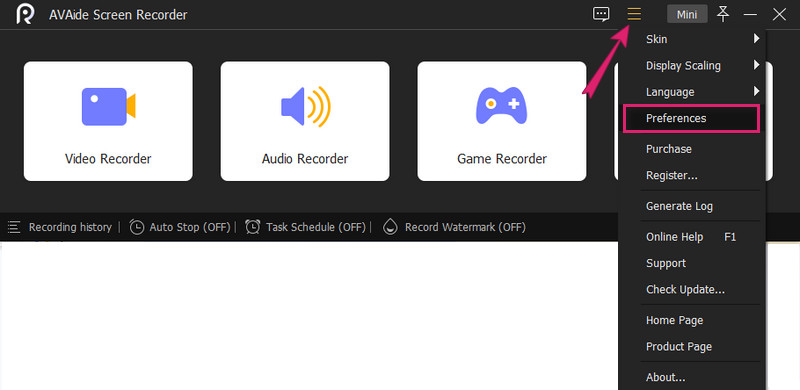
Tùy chọn 1. Định dạng ảnh chụp màn hình
Trên cửa sổ mới, nhấp vào nút Đầu ra quyền mua. Sau đó, dưới sự Cài đặt ảnh chụp màn hình, nhấp vào nút mũi tên thả xuống trong Định dạng ảnh chụp màn hình và chọn định dạng bạn muốn.
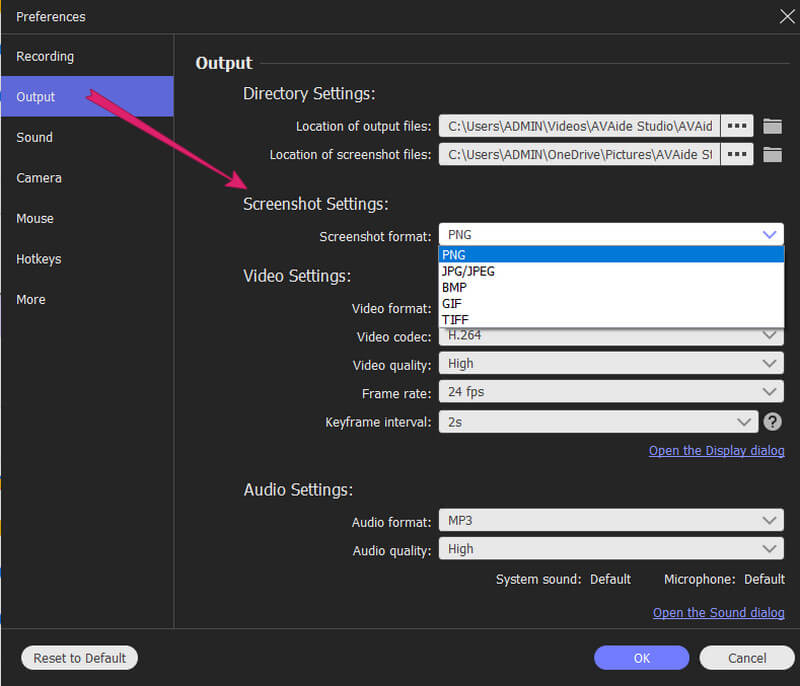
Tùy chọn 2. Cài đặt thư mục
Lần này, bạn có thể vào ghi âm thực đơn. Và dưới Đầu ra, nhấn bạch đới biểu tượng của Vị trí của tệp ảnh chụp màn hình để chọn thư mục đích cho ảnh đã chụp của bạn. Sau đó bấm vào VÂNG tab để áp dụng các cài đặt bạn vừa thực hiện.
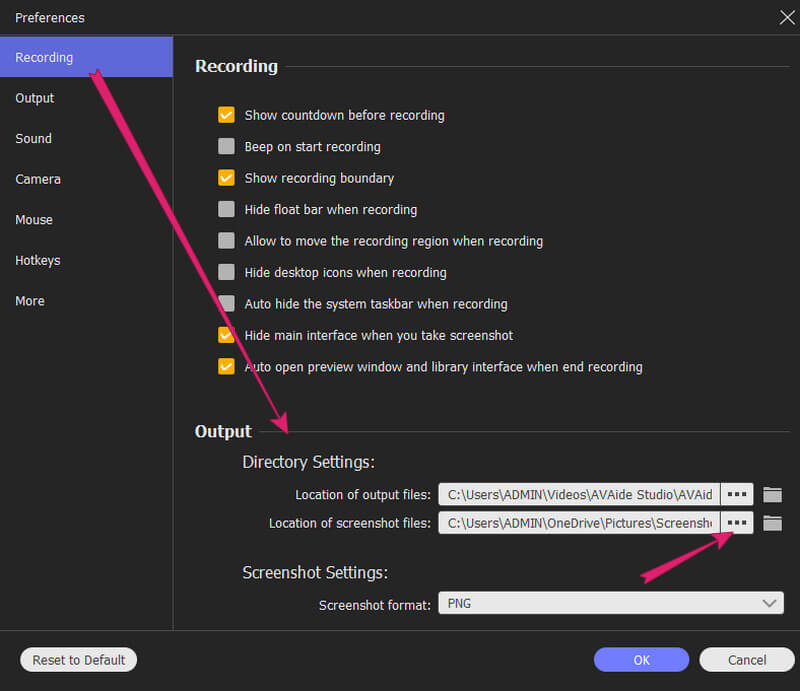
Bước 3Truy cập Ảnh chụp nhanh
Đây là cách chụp màn hình Toshiba. Truy cập Ảnh chụp nhanh công cụ trên giao diện. Bạn có thể nhấn nút thả xuống để xem các lựa chọn chế độ và chọn một chế độ từ đó. Giả sử rằng bạn đã chọn Chụp màn hình chế độ. Nếu đúng như vậy, nó sẽ ngay lập tức cho phép bạn kéo để chọn khu vực bạn muốn chụp. Lưu ý rằng bạn có thể tự do chụp toàn bộ màn hình nếu muốn.
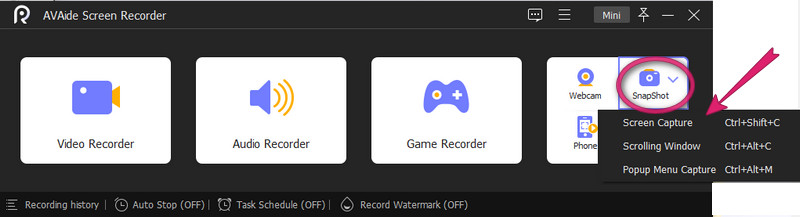
Bước 4Chỉnh sửa và lưu ảnh chụp màn hình
Bạn có thể chỉnh sửa ảnh chụp màn hình của mình trước khi lưu nó, như đã thấy trên các công cụ vẽ của phần mềm. Mặt khác, nếu bạn muốn tiếp tục giữ nó, hãy nhấn nút Cứu biểu tượng bên cạnh Đóng lựa chọn.
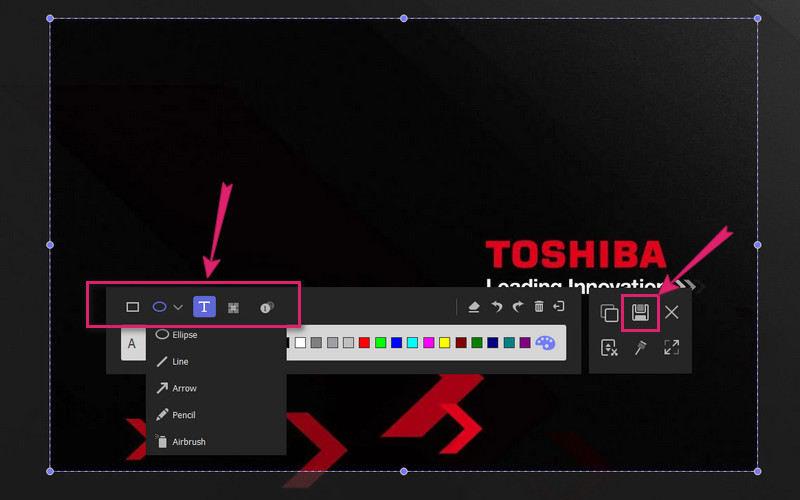
Phần 2. Cách Chụp Ảnh Màn Hình Mặc Định Trên Laptop Toshiba
Nếu bạn muốn sử dụng cách chụp màn hình mặc định trên máy tính xách tay Toshiba của mình hoặc nếu bạn không muốn có ý tưởng mua phần mềm trên đó, hãy xem hướng dẫn bên dưới.
Cách chụp toàn bộ màn hình
Bước 1Để chụp full màn hình laptop bạn cần mở màn hình cần chụp lên. Sau đó, nhấn nút PrtScn phím trên bàn phím của bạn. Vì vậy, sẽ có lúc bạn cần nhấn tổ hợp nút của Fn+Windows+PrtScn cùng chụp ảnh màn hình.
Bước 2Sau đó, bạn đã có thể kiểm tra màn hình đã chụp trên thư mục cục bộ của mình. Nếu không, hãy xem đường dẫn này C:UsersusernamePicturesScreenshots.
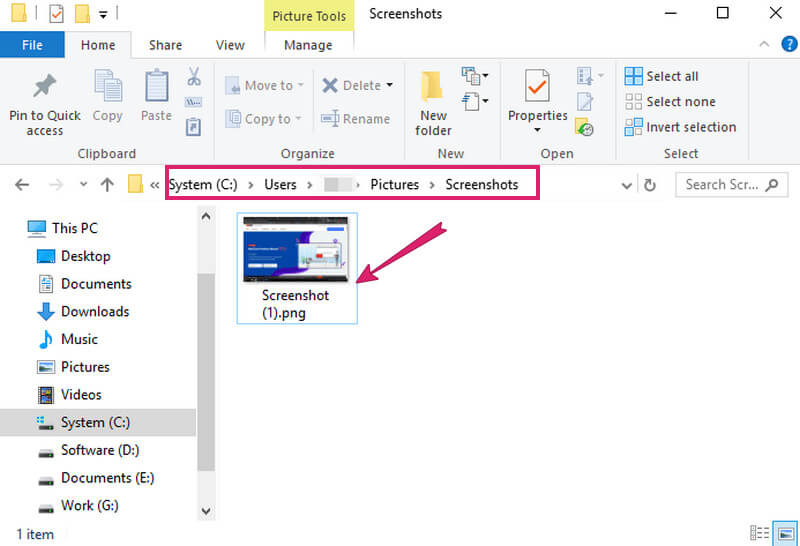
Cách chụp một phần màn hình
Bước 1Đảm bảo mở màn hình cửa sổ mà bạn cần chụp.
Bước 2Nhấn vào Fn+Windows+PrtScn phím hoặc chỉ PrtScn hoặc là Windows+PrtScn, cái nào có thể áp dụng trên máy tính xách tay của bạn. Sau đó, mở Sơn app và dán ảnh chụp màn hình bạn đã chụp bằng cách nhấn CTRL+V phím.
Bước 3Thực hiện điều chỉnh cần thiết để chỉ chụp một phần màn hình mà bạn cần bằng cách sử dụng giấy nến của Paint. Sau đó, lưu ảnh chụp màn hình.
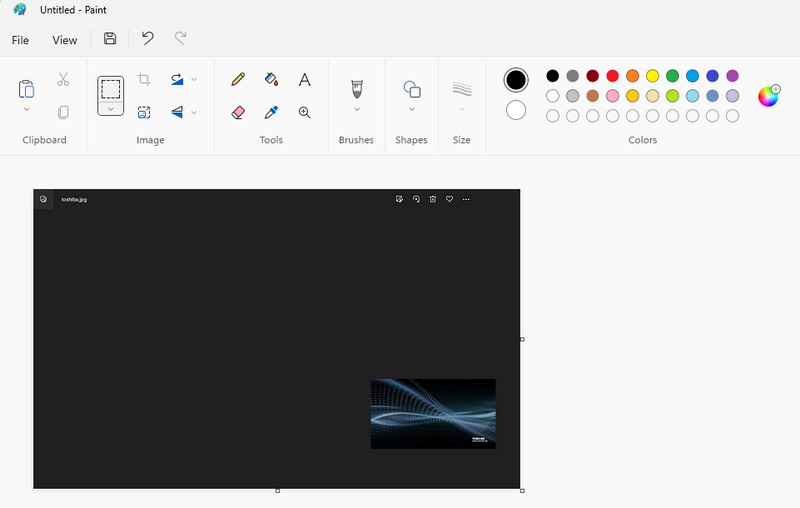


![]() AVAide Screen Recorder
AVAide Screen Recorder
Ghi lại màn hình, âm thanh, webcam, trò chơi, cuộc họp trực tuyến, cũng như màn hình iPhone / Android trên máy tính của bạn.
Phần 3. Những câu hỏi thường gặp về Laptop Toshiba và Chụp màn hình
Tôi có thể có định dạng nào để chụp ảnh màn hình trên máy tính xách tay Toshiba?
Chụp ảnh màn hình trên máy tính xách tay Toshiba sẽ tạo cho bạn một loại hình ảnh PNG làm định dạng mặc định.
Tôi có thể sử dụng Snipping Tool trên máy tính xách tay Toshiba không?
Đúng. Công cụ Snipping có sẵn trên máy tính xách tay Toshiba. Do đó, bạn có thể sử dụng nó như một giải pháp thay thế cho công cụ chụp màn hình tích hợp sẵn.
Tôi có thể tạo tệp GIF từ ảnh chụp màn hình không?
Đúng. Chỉ khi bạn sử dụng một trình chụp ảnh màn hình mạnh mẽ như AVAide Screen Recorder. AVAide Screen Recorder sẽ cho phép bạn có đầu ra định dạng GIF từ ảnh chụp màn hình của mình.
Giờ đây, bạn có thể dễ dàng chia sẻ màn hình của mình với bạn bè bằng cách chụp ảnh màn hình. Nhờ các hướng dẫn toàn diện về bài viết này. Với các hướng dẫn, bạn sẽ có một cách an toàn và hiệu quả để chụp và ghi lại mọi thứ bạn có trên máy tính xách tay Toshiba của mình!
Ghi lại màn hình, âm thanh, webcam, trò chơi, cuộc họp trực tuyến, cũng như màn hình iPhone / Android trên máy tính của bạn.






 An toàn tải
An toàn tải


